谷歌浏览器怎么清理cookie?谷歌浏览器是一款超级好用的网页浏览工具,这款浏览器界面简洁,功能强大,能够支持安装扩展程序,丰富使用感受,在这款浏览器里浏览页面会留下历史数据,这些历史数据也被叫做cookie数据,那么如何清理这些cookie数据呢。本篇文章就给大家带来谷歌浏览器快速清理cookie数据具体方法,希望能够帮助大家解决问题。
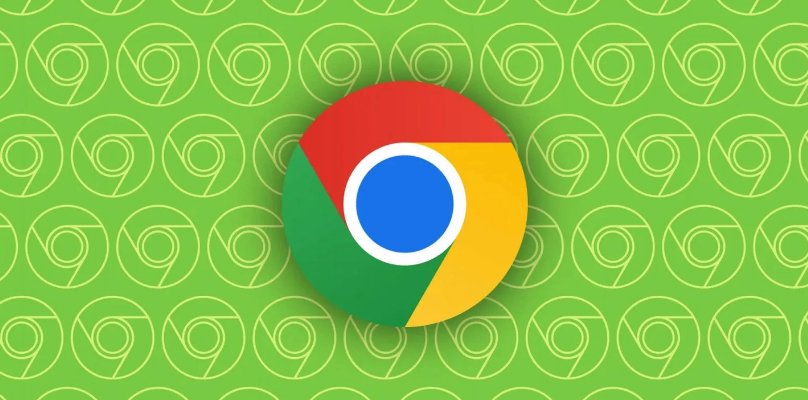
1、双击打开谷歌浏览器,在界面右上方点击三个点图标后选择“设置”(如图所示)。
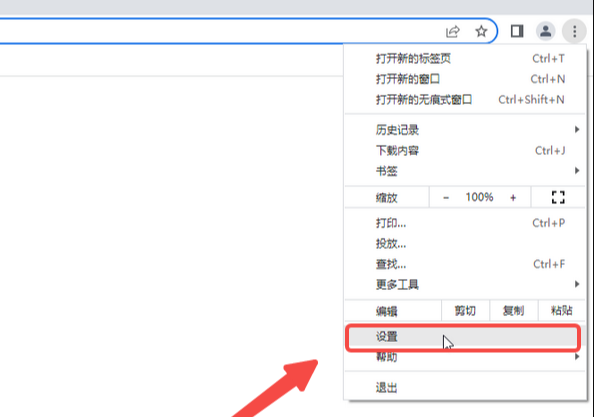
2、在界面左侧点击“隐私设置和安全性”,在右侧点击“清除浏览数据”(如图所示)。
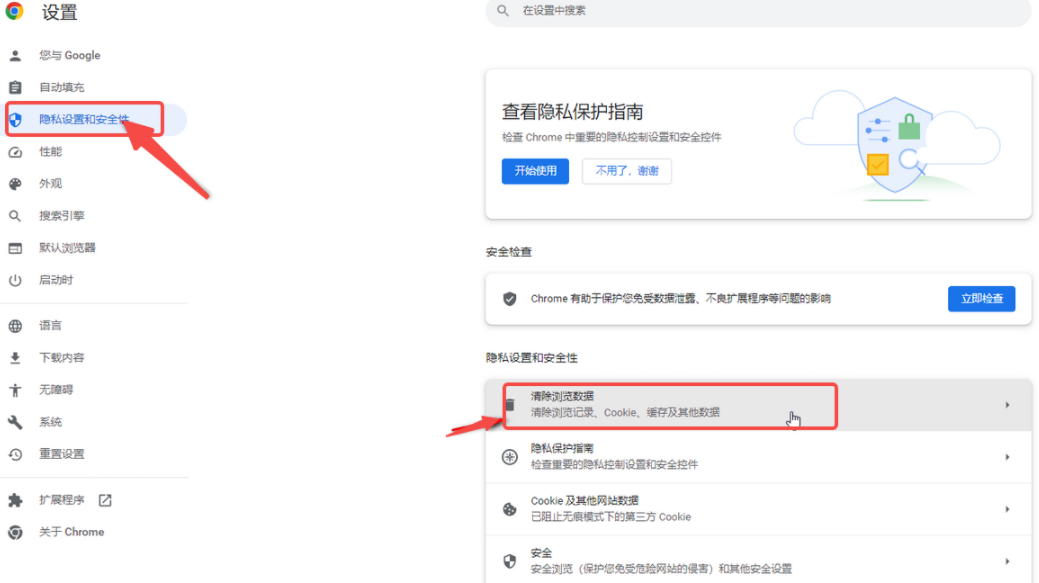
3、在打开的窗口中分别切换到“基本”和“基本”栏,设置清除的时间范围,勾选cookie,然后点击“清除数据”就可以了(如图所示)。
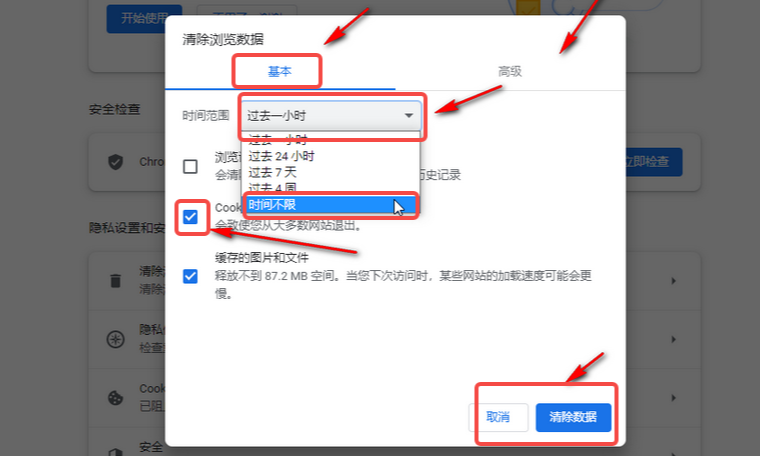
4、接着点击cookie及其他网站数据(如图所示)。
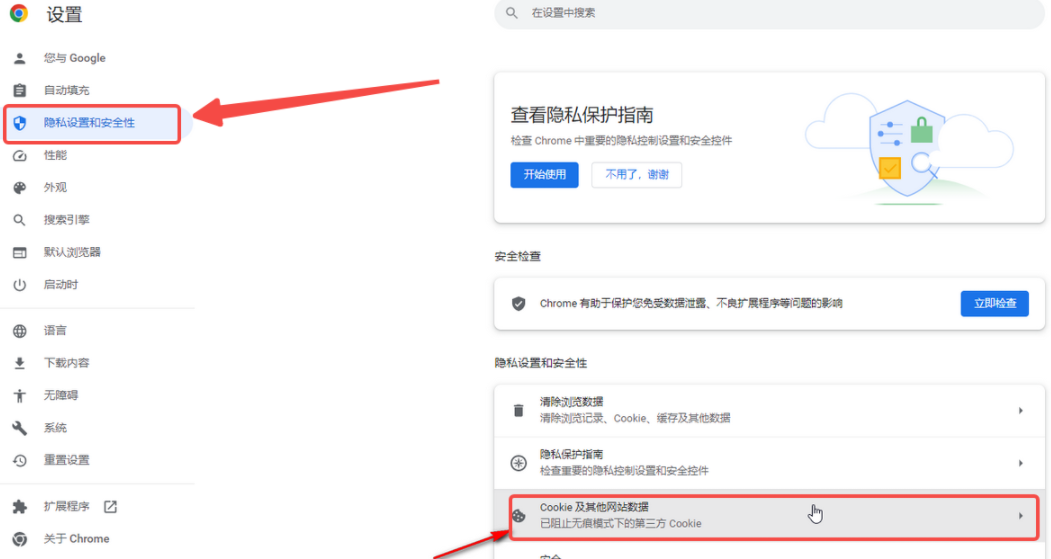
5、在打开的新窗口中可以设置阻止cookie的方式,还可以点击自定义网站的设置(如图所示)。
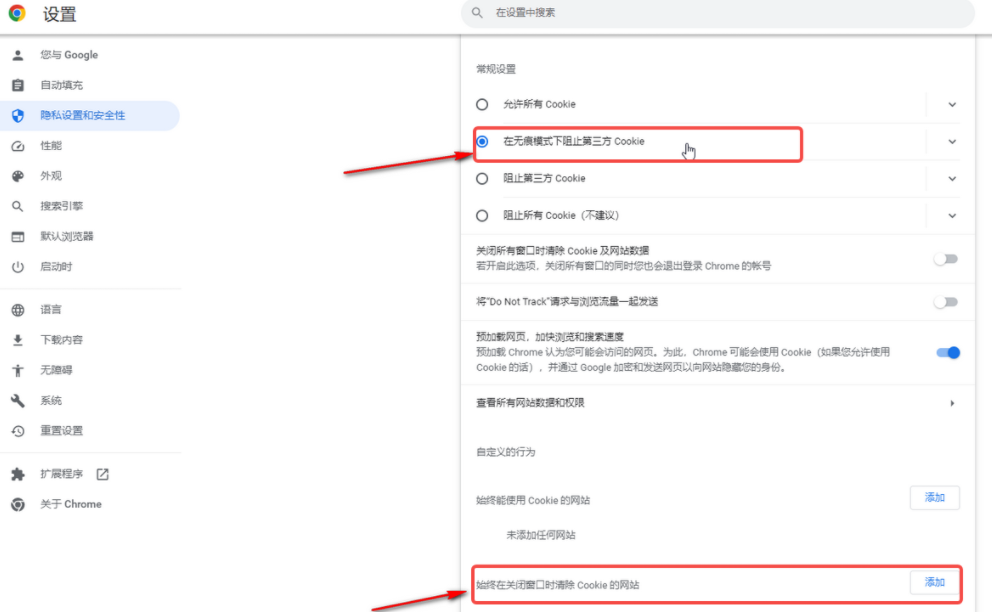
上述就是【谷歌浏览器怎么清理cookie?谷歌浏览器快速清理cookie数据具体方法】的全部内容啦,更多chrome浏览器相关内容,请继续关注本站!






